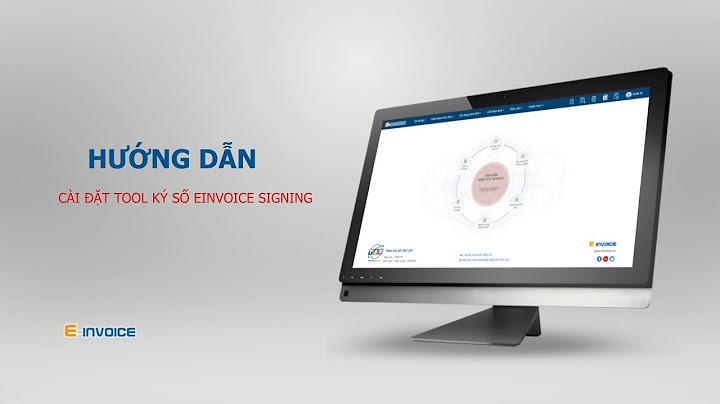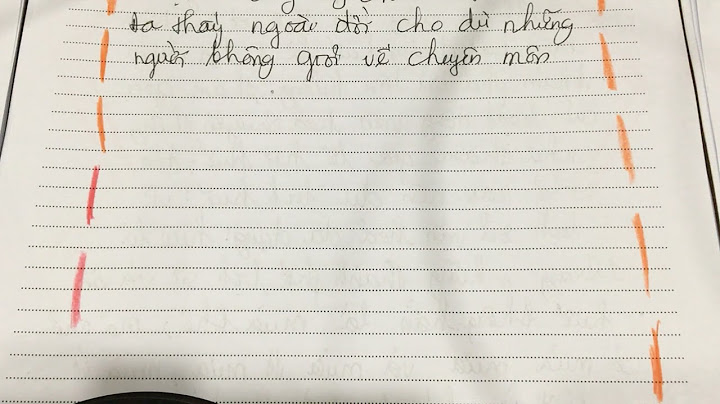Nếu bạn nào đang làm điện nước thì việc sử dụng đường LINE có chữ để làm bộ hồ sơ thêm đầy đủ và chi tiết sẽ thuận tiện hơn. Và hôm nay, mình sẽ làm một bài viết thật chi tiết để hướng dẫn cách tạo linetype điện nước một cách dễ dàng cho ai đang sử dụng cad. Ngoài ra nếu các bạn đã có đường linetype có sẵn thì việc chỉnh sửa sẽ như thế nào, bài viết này sẽ giúp các bạn trong việc sử dụng và tạo cho thuận lợi cho công việc của mình. Nếu bạn ngại tạo có thể copy các đường line từ các bản vẽ có trước để không phải mất công tạo lại. Nhưng riêng mình thì mình thích làm theo phong cách của riêng mình không theo của ai cả và cũng mong muốn chia sẻ với các bạn điều này. Show
Mục lục Tạo linetype theo ý muốn của người sử dụngDưới đây Nhà Đẹp sẽ hướng dẫn bạn cách tạo line đơn giản trong CAD nhé!
Dành cho những bạn nào chưa biết thì thư viện linetype trong CAD là tổng hợp những đường nét vẽ để hiện các mối hàn, tường rào hay hệ thống điện nước như trong phần mềm AutoCAD đã quy định sẵn. Việc sử dụng tài nguyên có sẵn này giúp cho các kiến trúc sư tiết kiệm được thời gian và có thể hoàn thành thiết kế bản vẽ với độ chính xác cao nhất. Các biểu tượng này có thể được được biểu hiện bằng nét liền, nét đứt, đứt trục, đứt chấm hoặc ziczac. Nguồn tài nguyên này phù hợp với các sinh viên, học viên đang theo học tại hệ thống các trường Đại học, Học viện và Cao Đẳng và kiến trúc sư, kỹ sư trong ngành xây dựng. Việc copy những đường nét có sẵn vào bản vẽ sẽ giúp thiết kế trở nên chuyên nghiệp hơn. Vấn đề 1: Cách tạo Linetype điện nướcBước 1:Trước hết chúng ta vẽ 1 đoạn thẳng và 1 DTEX (DT) và viết nội dung text trong đó. Sau đó chúng ta đặt text đề lên đường line mà bạn muốn tạo. Nếu bạn không muốn đè lên line thì có thể đặt text sang bên cạnh và cách 1 khoảng trống so với Line để khi tạo ra đường sẽ nhìn đẹp hơn Bước 2: Để tạo được linetype chúng ta sử dụng lệnh: MKLTYPE Sau khi đánh lệnh sẽ xuất hiện hộp thoại ” MKLTYPE – SELECT LINETYPE FILE” Bạn chỉ cần đặt tên cho file này là được file này chính là file để khi bạn sử dụng có thể chỉnh sửa linetype trong cad đó nhé.  Hình ảnh minh họa cho hộp thoại để các bạn đặt tên, mình có tạo vài đường line để các bạn tham khảo Bước 3: Enter linetype Name: Điền tên cho “linetype” Bước 4: Enter linetype description: Mô tả linetype của bạn nhé, bạn thích mô tả gì thì mô tả thôi Bước 5: Specify starting point for line definition: Chỉ định rõ điểm bắt đầu phân ranh giới của đường line. Tóm lại là điểm đầu tiên của đường line này, bạn tạo vào cái rồi sẽ biết nên chọn điểm nào là điểm bắt đầu. Đường line dạng này chủ yếu vẫn là các đường nối tiếp nhau mà bạn chọn trong bước 5 và bước 6 đó. Bước 6: Specify starting point for line definition: Chọn điểm kết thúc Bước 7: Select objects: Chọn chủ đề ( tức là bạn muốn đường line của mình bao gồm những gì thì bạn chọn thôi) chữ hoặc linh tinh. Và các chủ để chúng ta chọn không bị giới hạn nhé.  Hình ảnh minh họa từ bước 2 tới bước 7 trong việc cách tạo linetype điện nước để các bạn thuận tiện trong việc tạo MKLTYPE cho mình nhé. Nếu các bạn không hiểu có thể liên hệ mình để được hỗ trợ nhé. Sau khi chọn đối tượng xong chúng ta đã tạo xong được line với thông báo là “Linetype ” Tên line” created and loaded. Như vậy là đã xong, bạn vẽ đường line và mở ” linetype control” để chọn line mình đã chọn xem kết quả nhé. Vấn đề 2: Chỉnh sửa linetype trong cadSau khi tham khảo cách tạo linetype điện nước mà bạn đã tạo được đường line mà vẫn không ưng ý thì sao nhỉ? Chính là cái file bạn đã tạo và đặt tên đó, chúng ta mở file đó ra, thường thì hãy dùng notepad để mở nhé, mình dùng notepad++ để mở file đó ra cũng ok. Dưới đây là phần nội dung mà trong file chúng ta có. Chúng ta có thể thấy file “CAPNUOC” của mình chỉ có text là “CN“, bây giờ chúng ta đổi lại là “CNM” nhé *CAPNUOC,CAPNUOC A,3.652758,-.718203,[“CN“,Standard,y=-.118381,s=.25,u=359.982948],-1.219054 Đổi lại như sau:*CAPNUOC,CAPNUOC A,3.652758,-.718203,[“CNM“,Standard,y=-.118381,s=.25,u=359.982948],-1.219054 Và bây giờ chúng ta load lại file thì sẽ có kết quả khác ngay. Các bạn có thể tham khảo video dưới đây để thuận tiện cho việc tạo MKLINE nhé. Nếu bạn lười thì làm theo vấn đề này, còn không thì tạo cái MKLTYPE cũng chỉ mất 1 nốt nhạc mà thôi. Kết quả của tạo Line Kết quả của việc tạo các đường MKLINE để các bạn tham khảo nhé, các bạn có thắc mắc gì trong cách tạo linetype điện nước thì có thể bình luận hoặc gửi email để mình hướng dẫn cho nhé. Bổ sung nếu đánh lệnh MKLINE mà không sử dụng được. Hôm nay mình có 1 bạn hỏi là tại sao không đánh được lệnh MKLINE hoặc đánh lệnh hiện lên thông báo unknow command, nguyên nhân chính trong đây chính là khi các bạn cài đặt cad không cài thêm Express Tool, thế nên nếu bạn thấy trong cad không có cái này thì sẽ không dùng được nhé và bạn cần phải cài lại. Các bạn xem phần mình khoanh hình vuông trong ảnh dưới đây nhé.  Chúc các bạn thành công Video tham khảo cách tạo Line Style điện nướcMình đã làm 1 video ngắn hướng dẫn cách tạo Line Style điện nước để bạn có thể tham khảo thêm. Nếu như tham khảo video này của Nhà Đẹp mà bạn vẫn còn thắc mắc thì hãy gọi cho mình qua số điện thoại 0961 555 339 nhé. Mình sẽ giải đáp mọi thắc mắc của bạn khi nhận được yêu cầu. Cách tạo line có chữ trong cad, tạo Linestyle trong cad Các bạn có thể tham khảo thêm các bài viết khác liên quan đến cad hoặc các thư viện cad mà chúng tôi chia sẻ xem có sử dụng gì được cho mình trong quá trình làm việc không nhé. Nếu các bạn thiếu gì đó hãy để lại bình luận tôi sẽ bổ sung thêm các bài viết về vấn đề đó cho các bạn. |